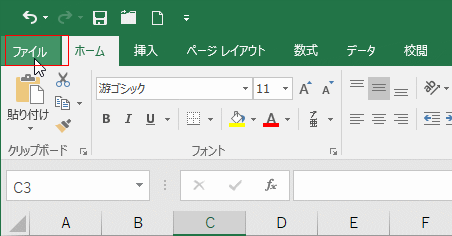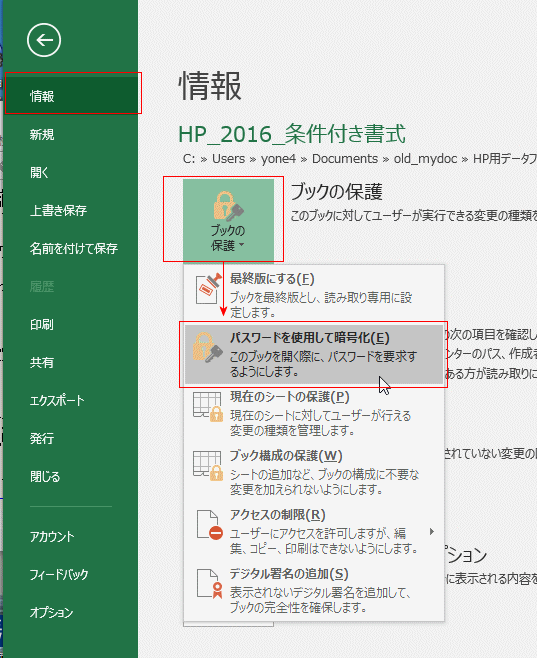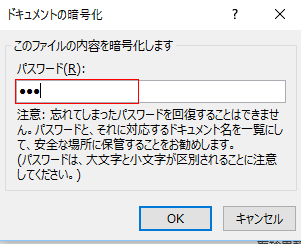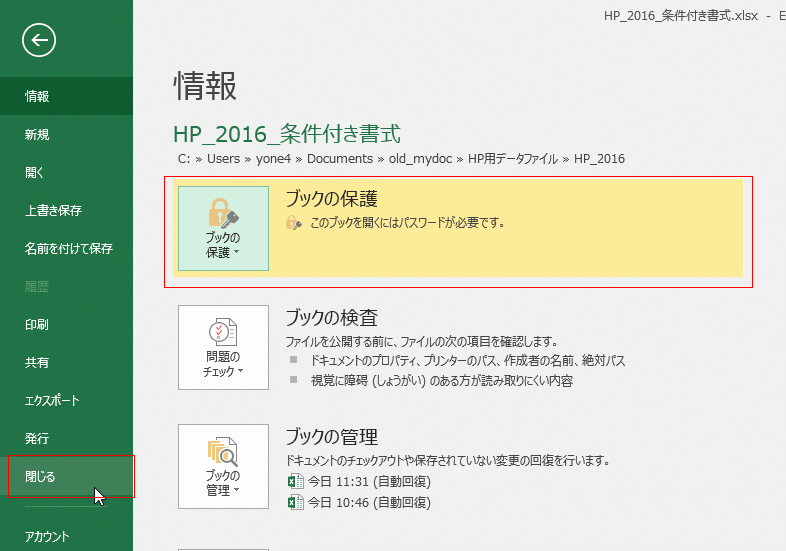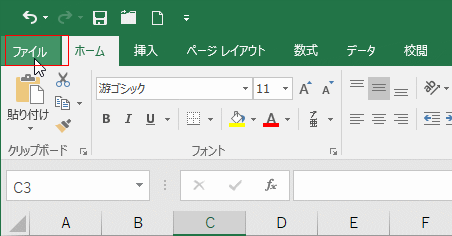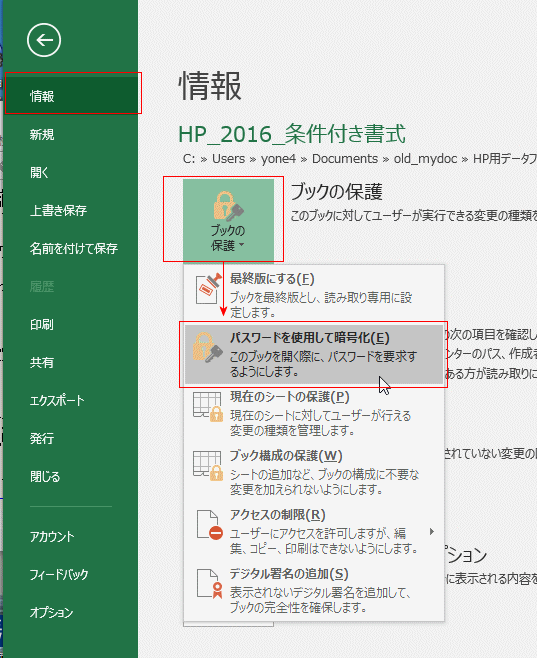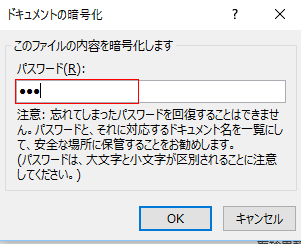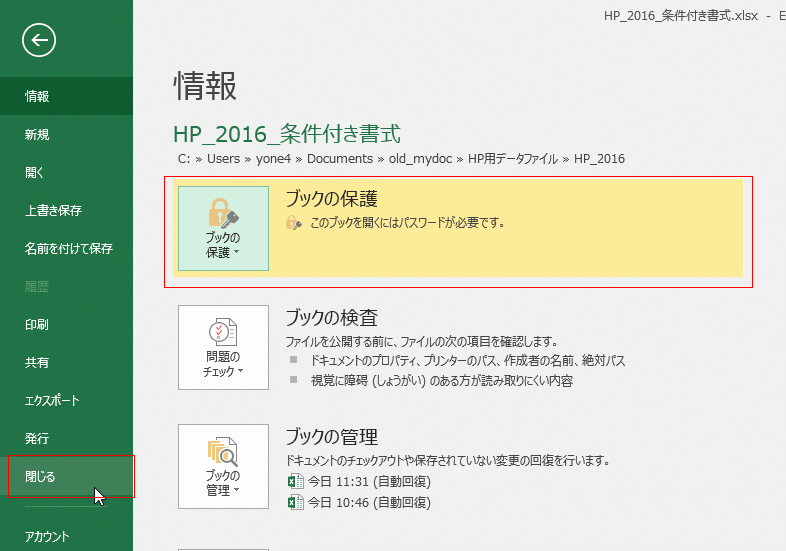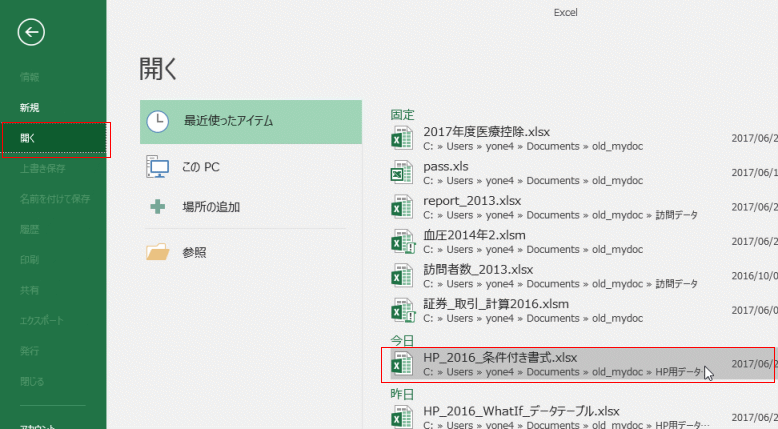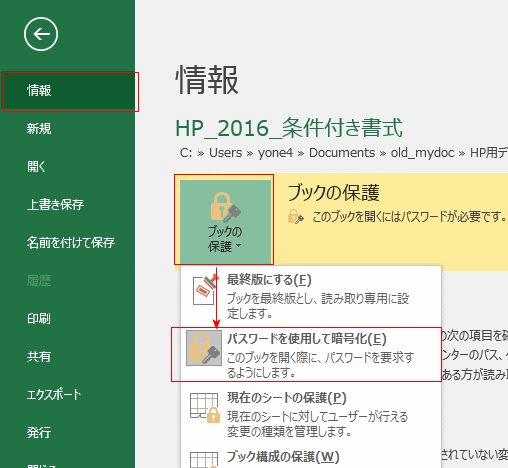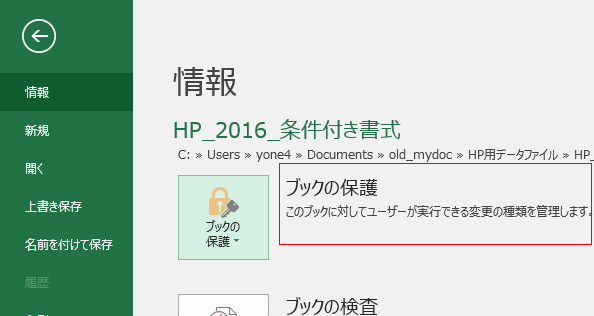- Home »
- Excelの基本操作の目次 »
- ブックの操作とブックの共有 »
- ファイルにパスワードを付けて暗号化して保護する
- [ファイル]タブをクリックして、バックステージビューを表示します。
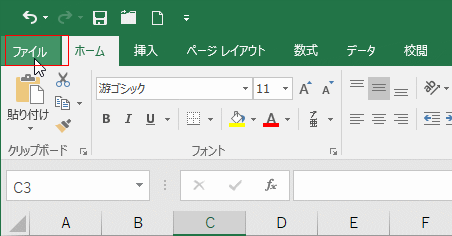
- [情報]を選択します。
[ブックの保護]をクリックして、[パスワードを使用して暗号化]をクリックします。
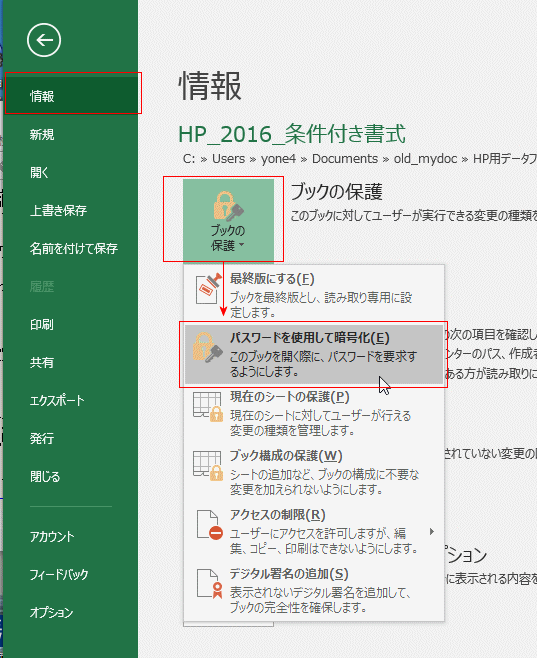
- パスワードを入力します。なお、パスワードは大文字と小文字は区別されます。
[OK]ボタンをクリックします。
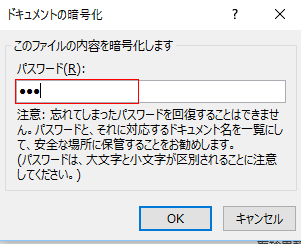
- パスワードの確認のため、もう一度設定するパスワードを入力が必要です。
先ほど入力したパスワードをもう一度入力します。
[OK]ボタンをクリックします。

- ブック(ファイル)にパスワードが設定されていることが表示されます。
このファイルをいったん閉じてみます。[閉じる]をクリックします。
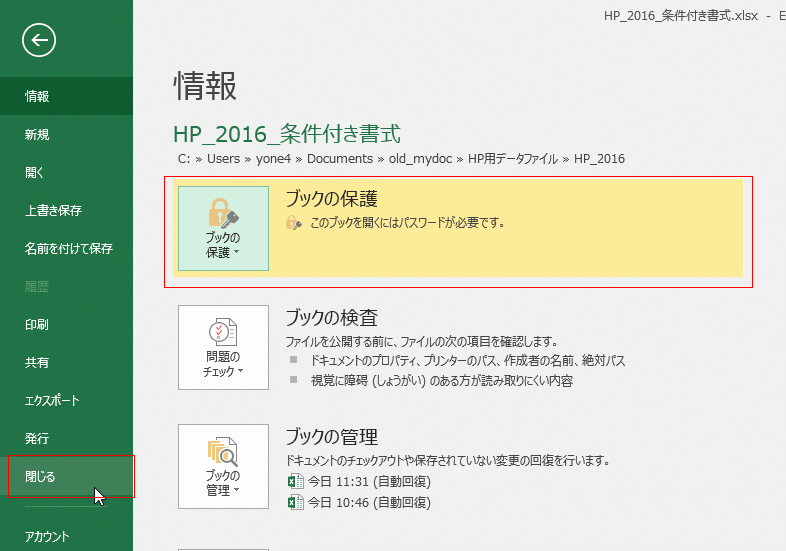
- バックステージビューで[開く]をクリックして、パスワードを設定したファイルを選択します。
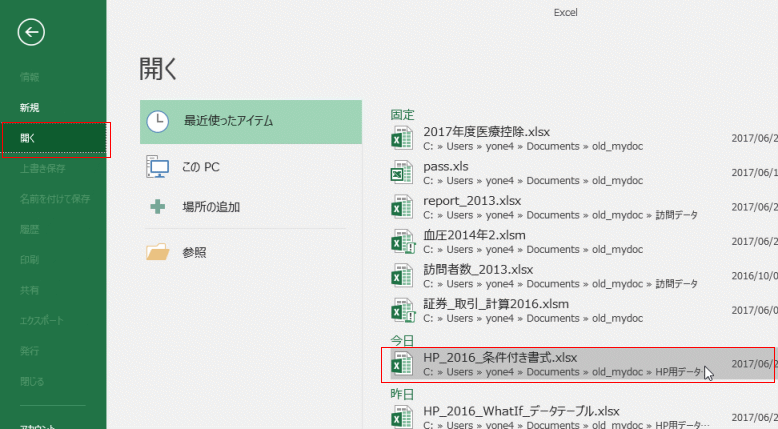
- パスワードを設定したファイルを開こうとすると、パスワードの入力を求められます。
設定したパスワードを入力します。

- 設定したパスワードと同じなら、ファイルが開かれます。
パスワードと異なると、下図の警告画面が表示されます。再度、ファイルを開く操作からやり直す必要があります。

- パスワードを設定したファイルを開きます。(上記の手順になります。パスワードが分かっているファイルのパスワードを解除する方法です)
[ファイル]タブをクリックして、バックステージビューの[ブックの保護]右[パスワードを使用して暗号化]をクリックします。
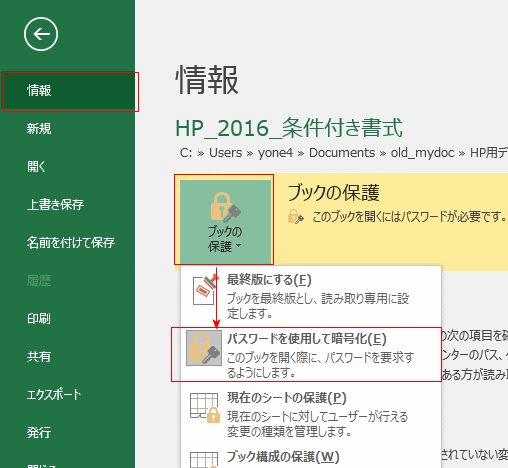
- パスワードの欄に設定してあるパスワードが表示されますので、[BackSpace]や[Delete]キーを使ってパスワードを削除し、パスワードの欄を空欄にします。
[OK]ボタンをクリックします。

- パスワードが解除され、ブックの保護の表示が変わりました。
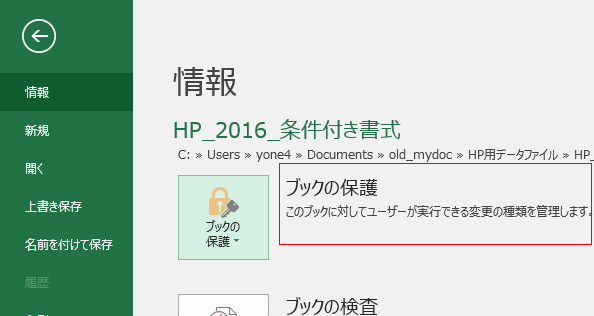
- ファイルを上書き保存、または名前を付けて保存します。
Home|Excelの基本操作の目次|ファイルにパスワードを付けて暗号化して保護する